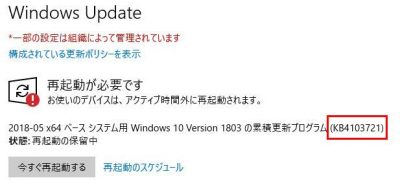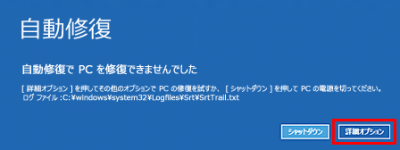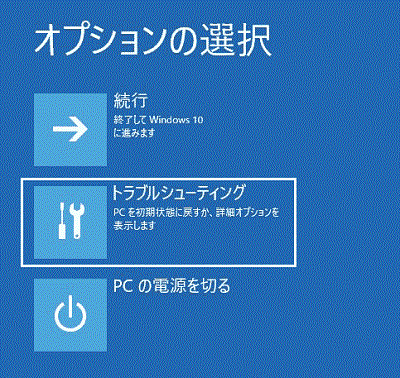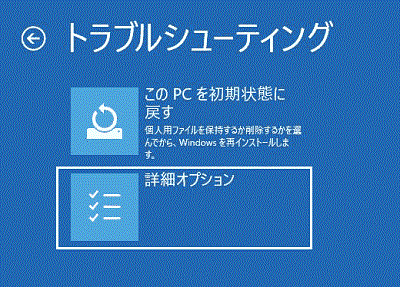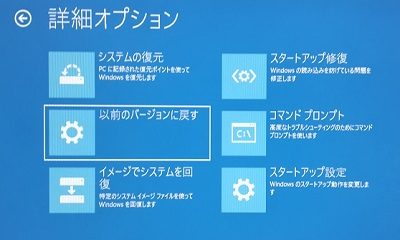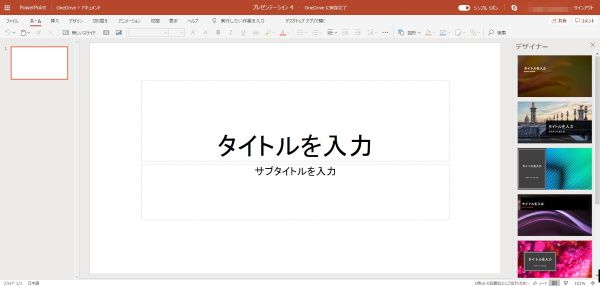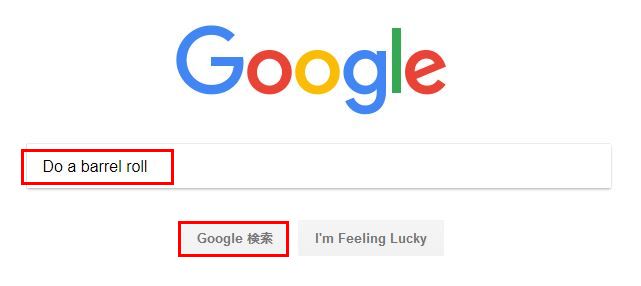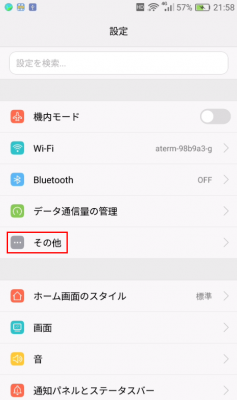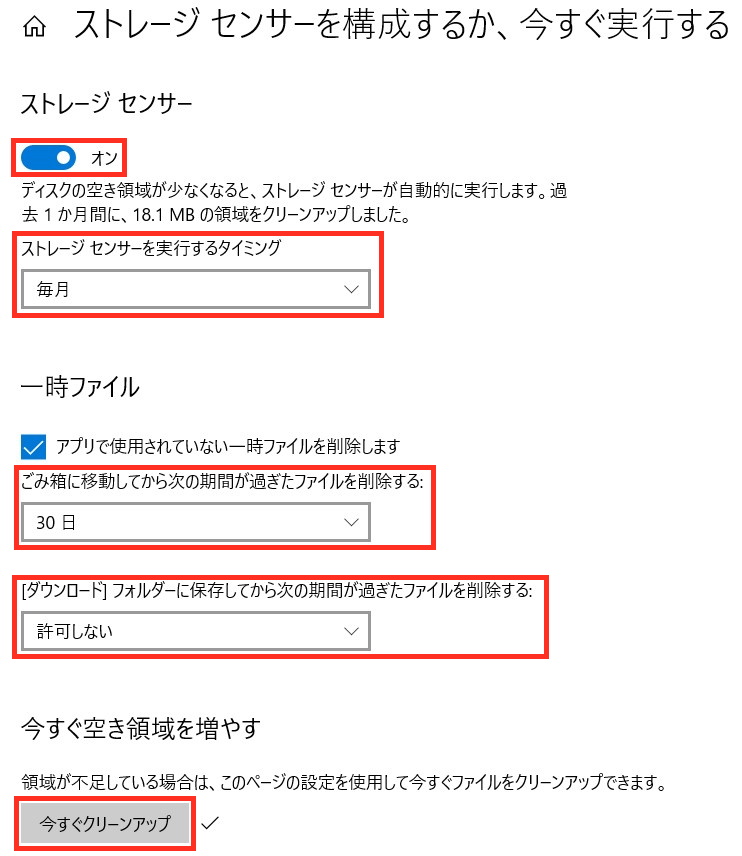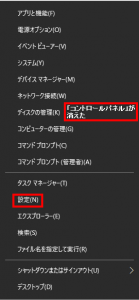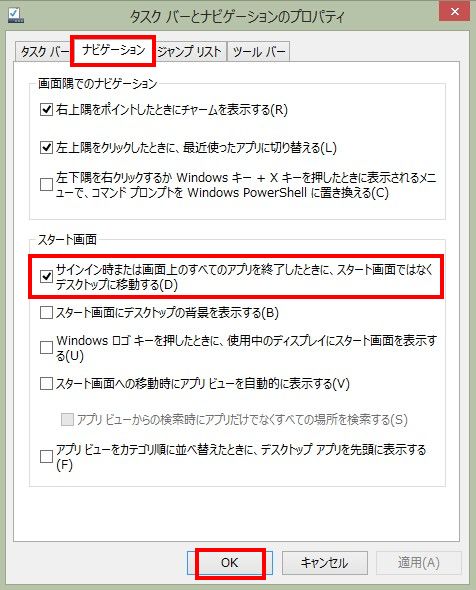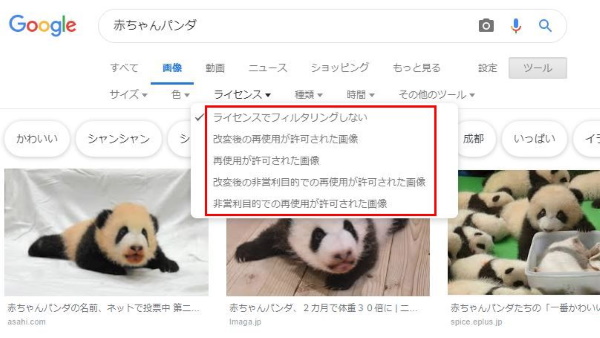目次
「Windows10 April 2018 Update」
米国時間の2018年4月30日(日本時間では5月1日)、Windows10に関する2018年初の大型アップデートである「Windows10 April 2018 Update」が配信開始されました。
すでにアップデートされた方もいらっしゃると思います。
アップデート後のWindows10のバージョンは「1803」となります。
その後、このバージョン1803に対する初の修正パッチである「累積更新プログラム(KB4103721)」が5月9日に配信開始されました。
「累積更新プログラム(KB4103721)」適用により起動不能問題発生!
ところが、この「累積更新プログラム(KB4103721)」を適用すると、一部のパソコンで起動できないという問題が発生しています。
今のところ、マイクロソフトからはこの問題に対し何のアナウンスもされていませんが、海外の掲示板サイトなどではこの現象が報告されています。
じつは、私のデスクトップパソコンでは何の問題もなかったのですが、ノートパソコンがこの現象に遭遇してしまい、まったく起動できなくなってしまいました。
その後、この問題解決のために種々の試行錯誤をした結果、どうにかこの更新プログラム適用前のバージョン1709の状態に戻すことができ、順調に起動できるようになりました。
以下に、私が実際に行った解決方法について紹介していきます。
同じ現象で困っている方のお役に立てれば幸いです。
起動不能になるまでの経緯
バージョン1803に対する初の修正パッチである「累積更新プログラム(KB4103721)」が5月9日に配信開始されたというニュースを見たので、以下の操作で更新プログラムの有無を確認しました。
いつものように、[スタートボタン] ⇒ [設定] ⇒ [更新とセキュリティ] ⇒ [Windows Update] ⇒ [更新プログラムのチェック] と進めて行くと、目的の更新プログラムが次のように見つかりました。
そして、[今すぐ再起動する]をクリックすると、順調に更新されているようでした。
最後の自動再起動が始まり「Windows」のロゴが出たところまでは良かったのですが、その後画面に何も表示されず黒い画面のままフリーズしてしまいました。
キーボードもマウスも一切反応せずという状態で、やむなく電源ボタンで強制シャットダウンし、再起動してもフリーズして起動できませんでした。
「解決方法」の検討
この起動できないという問題をいかに解決するかは、簡単に思い付きました。
この更新プログラムを適用する前の状態に戻せばよいのです。
しかし、最大の問題は、どのようにしてこの起動できなくなったパソコンを更新プログラム適用前の状態に戻せばよいのかでした。
実施した「解決方法」
- 電源ボタンを長押しして「強制シャットダウン」を2~3回繰り返す。
- その後起動すると、「自動修復を準備しています」と表示される。
- 次には「PCを診断中」と表示される。
- これで自動修復されるかと思いきや、下図のように「自動修復失敗」の画面となる。
- この画面の「詳細オプション」をクリックすると、次の「オプションの選択」画面が表示される。
- ここで「トラブルシューティング」をクリックすると、次の「トラブルシューティング」画面が表示される。
- この画面で「詳細オプション」をクリックすると、次の「詳細オプション」画面となる。
- この画面でまず左上にある「システムの復元」をしようとクリックしたところ、なぜかしらあるべきはずの復元ポイントがすべて削除されていたためこの方法を断念。
- 次の手段として、左中央の「以前のバージョンに戻す」をクリックする。
- これ以降は画面に表示される指示に従っていくと、前のバージョンである1709に戻って、順調に起動可能となる。
その後、再度「Windows10 April 2018 Update」を実施し、現在のバージョンは1803です。
但し、「累積更新プログラム(KB4103721)」については自動的には適用されない方策をとっています。
その他の「解決方法」
上記以外の「解決方法」として考えられる方法はいくつかありますので、別途紹介していきたいと思っています。
補足
上に述べた解決方法は、Windows更新プログラム適用による起動不能だけでなく、何らかの原因(原因がわからない場合も含む)で起動不能となった場合にも適用できます。